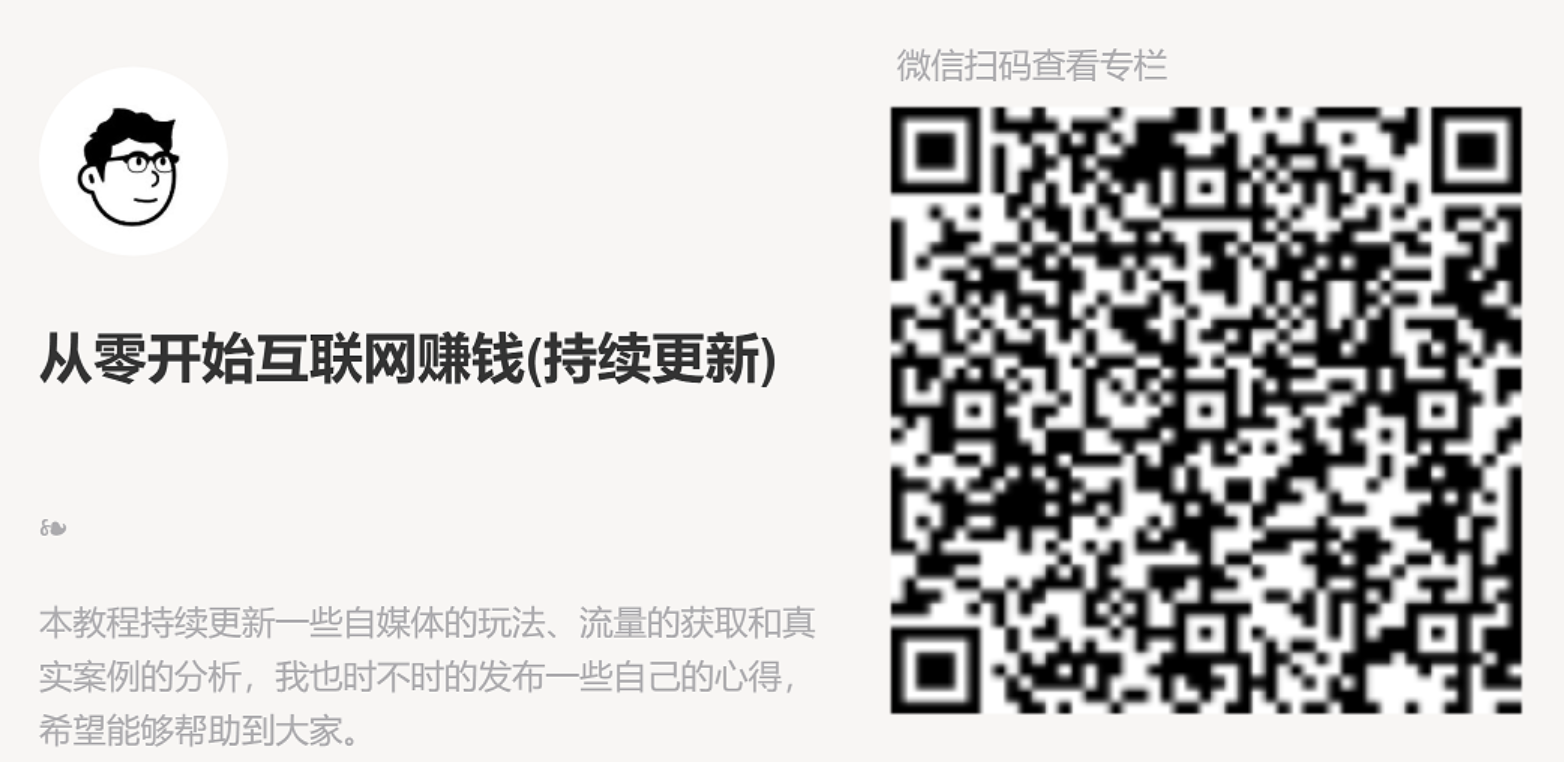有安装就有卸载,打印机驱动也是如此,我们不单单要回安装打印机驱动,有的时候也要会卸载打印机驱动,那么怎样卸载打印机驱动呢?
卸载打印机驱动的目的
之所以卸载打印机驱动,其实跟我们平时卸载软件的目的一样,一个是清洁系统,把不要的驱动卸载清理干净,另一个是因为安装的原因,要卸载重装,比如安装错了语言之类的。
怎样卸载打印机驱动
我们以卸载Windows XP的HP LaserJet P1007为列,请看下面步骤来学习怎样卸载打印机驱动程序。
- 依次点击“开始”→“打印机和传真”。在“打印机和传真”窗口中,找到打印机的图标。

- 在“打印机和传真”窗口中,右键点击“HP LaserJet 1020”图标,选择“删除”菜单项。(如果有打印任务,请先删除打印任务在删除打印机图标)
- 在“打印机和传真”窗口中,依次点击“文件”→“服务器属性”。

- 在“打印服务器属性”窗口中,点击“驱动程序”选项卡,选择“HP LaserJet 1020”打印机型号,然后点击“删除”按钮。

- 在“打印服务器属性”窗口中,点击“是”按钮,确认删除打印机
- 如果在“打印服务器属性”窗口中提示无法删除驱动程序,点击“确定”按钮,然后重新启动电脑(没有删除“打印机和传真”窗口中的打印机图标、删除打印机图标前使用过打印机,都会在“打印服务器属性”窗口中提示无法删除驱动程序)

- 重新启动电脑后不要进行任何打印操作 ,重新按照步骤操作就能够删除驱动程序了
以上就是卸载打印机驱动的方法,相信看完就不要再问怎样卸载打印机驱动这种简单的问题了,如果你的系统是WIN7,那么也相差不多,就是按钮在的位置不一样而已。
微信关注[ Ed小仓库 ]随便看看